 Tout ce qui suit va être fait avec le navigateur Mozilla Firefox, mais toutes ces informations sont valables pour tous les navigateurs (Edge, Internet explorer, Safari, Chrome, Opéra, etc) et pour tous les systèmes d’exploitations (Windows 7, 8, 10, Mac OS, Linux, …)
Tout ce qui suit va être fait avec le navigateur Mozilla Firefox, mais toutes ces informations sont valables pour tous les navigateurs (Edge, Internet explorer, Safari, Chrome, Opéra, etc) et pour tous les systèmes d’exploitations (Windows 7, 8, 10, Mac OS, Linux, …)
Bien se repérer
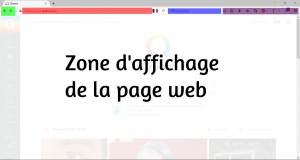 Il faut tout d’abord bien différencier la zone d’affichage de la page et le navigateur. Ce que l’on voit du navigateur à l’écran, ce sont les outils qui sont en haut de l’écran. En dessous, c’est la zone d’affichage, c’est ici que le navigateur affiche ce qui est demandé dans la barre d’adresse (voir plus loin). Je peux très bien demander au navigateur d’afficher une page blanche en tapant « about:blank » dans la barre d’adresse.
Il faut tout d’abord bien différencier la zone d’affichage de la page et le navigateur. Ce que l’on voit du navigateur à l’écran, ce sont les outils qui sont en haut de l’écran. En dessous, c’est la zone d’affichage, c’est ici que le navigateur affiche ce qui est demandé dans la barre d’adresse (voir plus loin). Je peux très bien demander au navigateur d’afficher une page blanche en tapant « about:blank » dans la barre d’adresse.
Ensuite, il faut différencier la barre d’adresse (en rouge sur la figure) et la barre de recherche (en bleu). Dans la barre d’adresse, je trouve l’adresse de la page sur laquelle je me trouve. L’adresse change quand je clique sur un lien, mais je peux aussi entrer une adresse au clavier. Une adresse web (ou URL) ressemble à ça : http://www.nom_du_site.fr (ou .com ou .eu, etc..). La barre de recherche fonctionne exactement comme celle qui est dans la zone centrale d’un moteur de recherche, c’est à dire que je peux y inscrire des mots-clés pour ma recherche ou même y poser une question en français.
Les outils de base
Parmi les principaux outils que l’on retrouve sur tous les navigateurs, il y a les fonctions précédente/suivante qui sont représentées par deux flèches, une vers la droite, une vers la gauche (zone verte sur la figure). La flèche vers la droite ramène vers la dernière page web visitée s’il y en a une. Quand on a reculé d’une page, la flèche vers la gauche apparaît, elle permet d’avancer à la page suivante.
Il y a également les fonctions rafraîchir/arrêter, quand une page web est en cours de chargement, il y a au bout de la barre d’adresse (ou à côté en fonction des navigateurs) une croix rouge. En cliquant dessus, on arrête le chargement de la page. Cette fonction est pratique si l’on charge une page très lourde par erreur. La bouton rafraîchir si situe à la place ou à côté du bouton arrêter et est représentée par une flèche qui tourne sur elle-même. Elle sert à recharger la page qui l’on visite, dans le cas d’une rencontre sportive en direct par exemple.
Les autres outils
On trouve beaucoup d’outils différents selon les navigateurs (zone violette sur la figure) mais ils ont en commun l’historique et les favoris.
Toutes les pages web visitées sont visibles dans l’historique. La façon d’y accéder varie selon les navigateurs (pour firefox, cliquer sur le menu (trois barres horizontales) puis sur historique), mais le raccourci clavier Ctrl + H fonctionne pour tous. On peut donc grâce à l’historique retrouver une page web visitée il y a plusieurs semaines ou plusieurs mois.
On peut également mettre des marque-pages (ou favoris ou signets selon les navigateurs) et les organiser dans des dossiers. La façon d’y accéder diffère selon les navigateurs mais le raccourci Ctrl + D marque une page sur tous les navigateurs.
